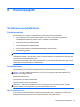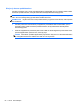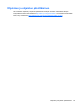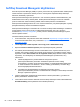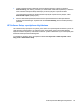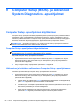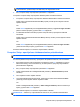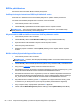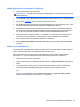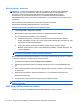HP Notebook Reference Guide
SoftPaq Download Managerin käyttäminen
HP SoftPaq Download Manager (SDM) on työkalu, jonka avulla HP-yritystietokoneiden SoftPaq-tiedot
voidaan tarkistaa nopeasti ilman SoftPaq-numeroa. Tämä työkalu helpottaa SoftPaq-tiedostojen
hakemista, lataamista ja purkamista.
SoftPaq Download Manager lukee ja lataa HP:n FTP-sivustossa julkaistun tietokantatiedoston, joka
sisältää tietokoneen mallin ja SoftPaq-tiedot. SoftPaq Download Managerin avulla voit määrittää
yhden tai useamman tietokonemallin ja päättää, mitkä SoftPaq-tiedostot ovat ladattavissa.
SoftPaq Download Manager hakee HP:n FTP-sivustosta tietokanta- ja ohjelmistopäivityksiä. Löydetyt
päivitykset ladataan ja otetaan automaattisesti käyttöön.
SoftPaq Download Manager on saatavilla HP:n sivustosta. SoftPaq Download Manager on ladattava
ja asennettava, ennen kuin sen avulla voi ladata SoftPaq-tiedostoja. Siirry HP:n sivustoon
osoitteeseen
http://www.hp.com/go/sdm, ja lataa ja asenna SoftPaq Download Manager näyttöön
tulevien ohjeiden mukaan.
Voit ladata SoftPaq-tiedostot seuraavasti:
1. Avaa verkkoselain. Yhdysvalloissa tukea saat osoitteesta
http://www.hp.com/go/contactHP. Jos
tarvitset kansainvälistä tukea, siirry osoitteeseen
http://welcome.hp.com/country/us/en/
wwcontact_us.html.
2. Valitse Käynnistä > Kaikki ohjelmat > HP:n Ohje ja tuki > HP Software Setup.
3. Napsauta Check for Software Updates (Hae ohjelmistopäivityksiä) -painiketta.
4. Kun SoftPaq Download Manager avautuu ensimmäisen kerran, näyttöön tulee ikkuna, jossa
kysytään, että haluatko näyttää vain käytössä olevan tietokoneen vai kaikkien tuettujen mallien
ohjelmistot. Valitse Show software for all supported models (Näytä kaikkien tuettujen mallien
ohjelmistot). Jos olet käyttänyt HP SoftPaq Download Manageria jo aikaisemmin, siirry
vaiheeseen 3.
a. Valitse käyttöjärjestelmä- ja kielisuodattimet Configuration Options
(Kokoonpanovaihtoehdot) -ikkunasta. Suodattimet rajoittavat Product Catalog
(Tuoteluettelo) -ruudussa olevien asetusten määrää. Jos käyttöjärjestelmäsuodattimessa
on valittu esimerkiksi vain Windows 7, Product Catalog (Tuoteluettelo) -ruudussa näkyy
ainoana käyttöjärjestelmänä Windows 7.
b. Voit lisätä muita käyttöjärjestelmiä muuttamalla Configuration Options
(Kokoonpanovaihtoehdot) -ikkunan suodatinasetuksia. Lisätietoja on HP SoftPaq Download
Manager -ohjelmiston ohjeessa.
5. Laajenna malliluettelo napsauttamalla vasemmassa ruudussa plusmerkkiä (+) ja valitse sen
jälkeen päivitettävien tuotteiden mallit.
6. Lataa valittuun tietokoneeseen saatavilla olevien SoftPaq-tiedostojen luettelo valitsemalla Find
Available SoftPaqs (Hae käytettävissä olevat SoftPaq-tiedostot).
64 Luku 8 Kunnossapito